
Windows 10, 8 және Windows 7-дегі бұл қате, әдетте, прокси параметрлерінен болады (егер олар дұрыс болып көрінсе де), кейде - провайдерден ақаулар немесе компьютердегі зиянды бағдарламалардың болуы. Барлық шешімдер төменде талқыланады.
Қатені түзету Осы желінің прокси параметрлерін анықтай алмады

Қатені түзетудің бірінші және жиі кездесетін тәсілі - Windows және шолғыштар үшін сервер прокси параметрлерін қолмен өзгерту. Мұны келесі қадамдарды қолдана отырып жасауға болады:
- Басқару тақтасына өту (Windows 10-да тапсырмалар тақтасындағы іздеуді қолдана аласыз).
- Басқару тақтасында («Көрініс» өрісінде («Көрініс» өрісінде «Белгішелер» орнатыңыз) «Windows 7-де» (немесе «шолғыш параметрлері» (немесе «шолғыш параметрлері» (немесе «шолғыш параметрлері» (немесе «шолғыш параметрлері» (немесе «шолғыш параметрлері» (немесе «Браузер параметрлері» (немесе «Браузер параметрлері» (немесе Windows 7) тармағын таңдаңыз.

- «Қосылымдар» қойындысын ашып, «Желіні орнату» түймесін басыңыз.

- Прокси параметрлері терезесіндегі барлық мөрлерді алыңыз. «Параметрлерді автоматты түрде анықтау» белгісін алып тастаңыз.

- «ОК» түймесін басып, ақаулықтың шешілгенін тексеріңіз (қосылымды бұзу және желіге қосылу қажет болуы мүмкін).
ЕСКЕРТПЕ: Windows 10-ның қосымша тәсілдері бар, Windows және шолғыштағы прокси-серверді қалай өшіруге болатынын қараңыз.
Көптеген жағдайларда, бұл қарапайым әдіс түзету үшін жеткілікті «Windows осы желінің прокси параметрлерін автоматты түрде анықтай алмады» және Интернеттің жұмысын қайтарады.
Егер жоқ болса, онда Windows қалпына келтіру нүктелерін пайдаланып, кейде кейбір ОС бағдарламалық жасақтамасын немесе жаңартуды орнату осындай қатені тудыруы мүмкін және қалпына келтіру нүктесіне оралуы мүмкін, қате түзетіледі.
Бейне нұсқаулық
Қосымша түзету әдістері
Жоғарыда сипатталған әдіске қосымша, егер ол көмектеспесе, мына опцияларды қолданып көріңіз:
- Windows 10 желісінің параметрлерін қалпына келтіру (егер сізде жүйенің осы нұсқасы болса).
- Желілік бағдарламаларды тексеру және желі параметрлерін қалпына келтіру үшін AdwCleaner қолданыңыз. Желінің параметрлерін қалпына келтіру үшін сканерлеуден бұрын келесі параметрлерді орнатыңыз (Скриншотты қараңыз).
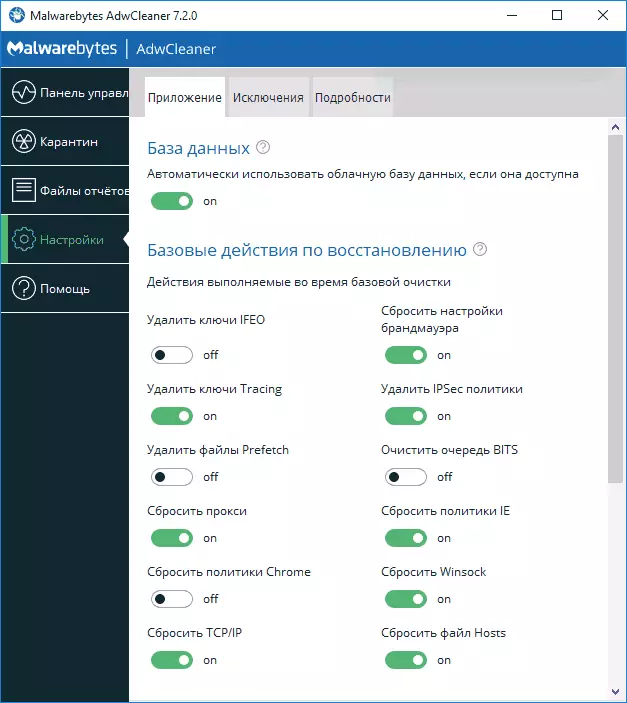
Winsock және IPv4 протоколын қалпына келтіруге арналған келесі екі пәрменге (әкімшінің атынан пәрмен жолында іске қосылуы керек) де көмектесе алады.
- Netsh WinSock Reset.
- Netsh Int IPv4 қалпына келтіру
Менің ойымша, опциялардың бірі, егер сіздің интернет-провайдеріңізден кейбір кемшіліктер туындамаса, көптеген нұсқалар көмектеседі деп ойлаймын.
